نحوه سفارشی سازی Surface Pen با استفاده از برنامه Surface
آخر هفته گذشته، مایکروسافت(Microsoft) اپلیکیشنی را منتشر کرد که به نظر میرسد سفارشیسازی را برای قلم سرفیس پرو(Surface Pro pen) بیاورد . در آماده سازی برای این برنامه، این شرکت ابتدا یک به روز رسانی سیستم عامل را ارائه کرد. این باعث شد دستگاه برای یک برنامه آینده آماده شود و به کاربران امکان کالیبره و سفارشی کردن قلم را بدهد. این برنامه اکنون در فروشگاه ویندوز(Windows Store) با نام برنامه Surface(Surface app) موجود است. پیش از این، مشکلاتی در مورد اعمال فشار بیش از حد برای ثبت سکتهها بر روی صفحه نمایش گزارش شده بود.
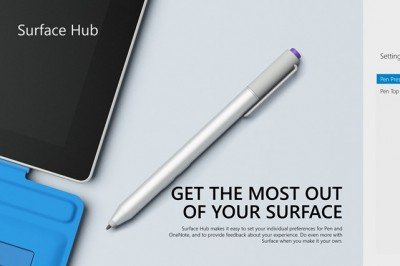
برنامه Surface به(Surface) شما امکان می دهد Surface Pen را سفارشی کنید(Surface Pen)
The Surface app provides you with customization options and the opportunity to learn more about your Surface device. Give feedback on your experience so we can keep making it better. Safety, warranty, and regulatory info is there whenever you need it.
برنامه Surface(Surface) بر اساس به روز رسانی اخیر Surface Pro ساخته شده است که قصد دارد حساسیت قلم را بهبود بخشد. با این حال، برنامه از نظر عملکرد بسیار ساده به نظر می رسد. کاربر را قادر می سازد تا
- منحنی حساسیت قلم را تنظیم کنید
- رفتار دکمه راه اندازی در بالای قلم را تغییر دهید.
برنامه Surface کارهای زیر را انجام می دهد:
حساسیت فشار را تنظیم می کند

با استفاده از این برنامه، یک کاربر سرفیس پرو(Surface Pro) می تواند حساسیت فشار قلم را از طریق نوار لغزنده تنظیم کند و سپس پیکربندی را در داخل برنامه آزمایش کند.
پیکربندی دکمه بالای قلم
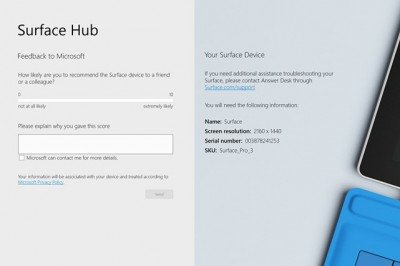
هنگامی که روی دکمه بالای قلم Surface Pro 3 ضربه میزنید ، گزینهای ساده برای جابهجایی بین OneNote (رومیزی) و برنامه تلفن همراه OneNote ارائه میکند.(OneNote mobile)
بازخورد
در کنار توضیحات برنامه در صفحه فروشگاه ویندوز(Windows Store Page) ، مایکروسافت(Microsoft) اشاره می کند که از پیشنهادات کاربران برنامه در قالب بازخورد(Feedback) برای کمک به بهبود آن استقبال می کند. در حال حاضر، بازخورد توسط مایکروسافت(Microsoft) تنظیم شده است و یک سوال اولیه در مورد توصیه شخصی شما ارائه می دهد. پس از اتمام و بستن برنامه، برنامه دیگری در جای خود فعال می شود.
اطلاعات دستگاه سطحی
یک پیوند مفید و مهم در گوشه سمت راست پایین صفحه App Surface Hub(Surface Hub App) یک پیوند پشتیبانی (http://surface.com/support) و اطلاعاتی در مورد Surface Pro شما است که در صورت احساس نیاز به تماس با پشتیبانی Surface ، مورد نیاز است. (Surface)دستگاه سرفیس(Surface) خود را پیکربندی کنید و بیشترین بهره را از آن ببرید!
ذکر این نکته ضروری است که Surface Hub App به طور خاص برای Surface Pro 3 طراحی شده است و به پردازنده های x64 نیاز دارد. با نسخه های قبلی تبلت های سرفیس پرو(Surface Pro) کار نمی کند .
برو اینجا بگیر(here.)(here.)
ممکن است بخواهید نگاهی به این پست در مورد نحوه کالیبره کردن Surface Pen و Touch Settings نیز بیاندازید .(You might want to also have a look at this post on how to calibrate Surface Pen and Touch Settings.)
Related posts
Surface Pen نمی نویسد، برنامه های باز یا اتصال به Bluetooth
چگونه برای اتصال و استفاده از Surface Pen در Surface Pro 6
Surface Pen شیب کار نمی کند؟ در اینجا ثابت است!
چگونه Surface Pro خود را با Surface Pen جفت کنید
چگونه Pen and Touch actions را در Microsoft Surface غیرفعال کنیم
Surface Laptop 3 vs Surface Laptop 2: کدام بهتر است؟
همه چیز در مورد Dynamic Fulcrum Hinge در Surface Book
نحوه بازنشانی Surface Earbuds به تنظیمات default factory
Surface Pro 6 vs Surface Laptop 2: کدام بهتر است؟
سطح پس از صفحه نمایش سیاه و سفید با thermometer icon ظاهر می شود
Surface device می یابد شبکه های بی سیم در دسترس اما نه متصل خواهد شد
Microsoft Surface screen در حال چرخش است نه
Download Surface Book firmware and drivers
10 Surface Pro Tips and Tricks مفید
Surface Pro 7 vs Surface Pro 6: کدام بهتر است برای نیازهای شما؟
Surface Pro 7 hibernates یا مرتب خاموش به صورت تصادفی
نحوه بازگشت Surface device از Microsoft Store online خریداری شده است
کلید Microsoft Surface Brightness کار نمی کند
چگونه برای آماده سازی خود را برای خدمات Surface
Microsoft Surface Earbuds vs Apple AirPods: کدام بهتر است؟
